Timbro bates, Timbro bates -41, A 6-41) – TA Triumph-Adler 2550ci Manuale d'uso
Pagina 259: A 6-41
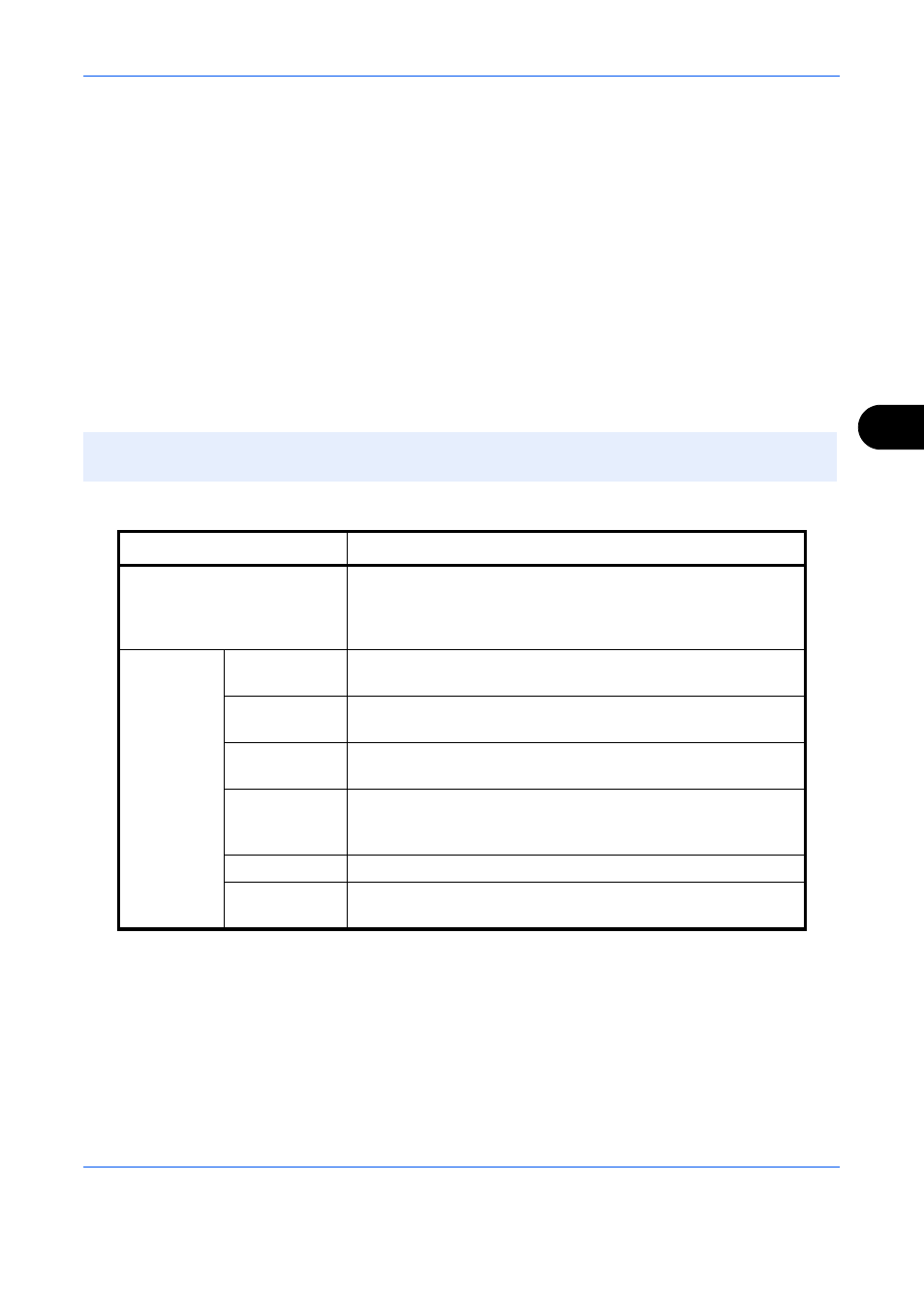
Funzioni di invio
6-41
6
7
Premere [Carattere], quindi selezionare i parametri
relativi al carattere e alla visualizzazione per il
timbro testo.
8
Premere [Orientam. originale] per selezionare
l'orientamento degli originali, scegliendo [LatoSu in
alto] oppure [In alto a sinistra]. Premere [OK].
9
Premere [OK].
10
Specificare la destinazione e premere il tasto Avvio
per eseguire l'invio.
Timbro Bates
Quando si inviano dei documenti, è possibile apporre un timbro Bates sugli originali.
I parametri che si possono configurare sono i seguenti.
NOTA:
Non è possibile impostare questa opzione quando la funzione Timbro Bates è configurata nelle
impostazioni di sistema. Per ulteriori dettagli, vedere Invio lavori a pagina 9-34.
Opzione
Dettagli
Posizione
Per la posizione si può scegliere tra [In alto a sinistra], [In alto al
centro], [In alto a destra], [In mezzo a sx], [Al centro], [In mezzo
a dx], [In basso a sinistra], [In basso al centro] e [In basso a
destra].
Carattere
Dimensione
Impostare la dimensione carattere da utilizzare per il timbro
bates.*
*
Vengono visualizzate le dimensioni dei caratteri registrati. Per i dettagli sulle dimensioni dei
caratteri registrati, vedere Timbro sistema a pagina 9-30.
Stile
Impostare lo stile carattere da utilizzare per il timbro bates. Si
può impostare [Grassetto] o [Corsivo].
Carattere
Impostare il carattere da utilizzare per il timbro bates. Si può
scegliere [Courier] o [Letter Gothic].
Colore
Impostare il colore da utilizzare per il timbro bates. Per la
selezione sono disponibili i colori [Nero], [Ciano], [Magenta],
[Giallo], [Rosso], [Verde] o [Blu].
Densità
Impostare la densità del colore da utilizzare per il timbro bates.
Schema
display
Impostare il metodo di visualizzazione da utilizzare per il timbro
bates. [Trasparente], [Ritaglio] oppure [Sovrascrivi].